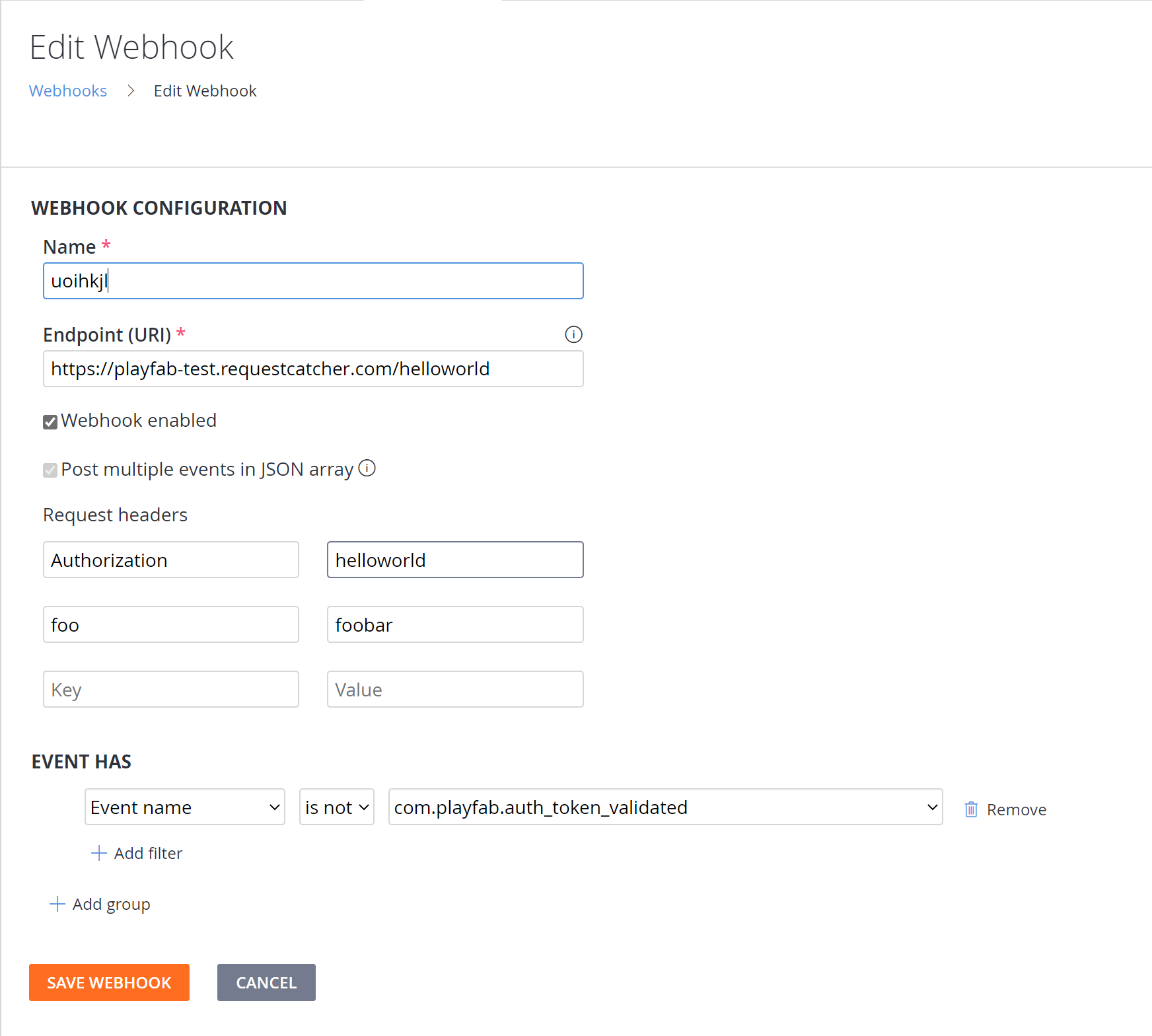Webhooks
Notiz
Es wird empfohlen, Automatisierungsregeln anstelle von Webhooks zu verwenden, da Automation Rules V2-Aktionen unterstützt und die gleiche Funktionalität wie Webhooks bereitstellt.
In komplexen Systemen können Sie zusätzliche Ereignisbehandlung auf Ihrem benutzerdefinierten Server bereitstellen. Um dies zu erreichen, bietet PlayFab Webhooks an.
Jedes Mal, wenn ein neues Ereignis ausgegeben wird, kann es an Ihren Server weitergeleitet werden, indem eine POST-Anforderung an Ihren benutzerdefinierten Webendpunkt gesendet wird. Die Ereignisdaten werden dann als JSON-Text der Anforderung übergeben.
Wichtig
Entity PlayStream-Ereignisse unterstützen keine Weiterleitung mit Webhooks.
Zugreifen auf Webhooks
So greifen Sie auf den Bereich Webhooks im PlayFab-Spiel-Manager-Bildschirm zu:
- Wählen Sie daten im Randleistenmenü aus.
- Wählen Sie dann die Registerkarte Webhooks aus.
Übersicht über den Webhooks-Bereich
Die folgende Abbildung bietet eine Übersicht über den Webhooks-Bereich .
- Mit der Schaltfläche Neuer Webhook können Sie einen neuen Webhook erstellen und konfigurieren.
- Der Bereich Webhookname kann verwendet werden, um auf den Webhook zuzugreifen und diesen zu konfigurieren.
- Im Bereich Status wird angezeigt, ob ein Webhook derzeit aktiviert ist.
- Der Bereich Fehler seit zeigt an, wann ein Webhook-Endpunkt keine OK-Antworten mehr zurückgibt.
- Wenn ein oder mehrere Webhooks ausgewählt sind, können Sie die Schaltfläche Löschen verwenden, um sie endgültig zu entfernen.
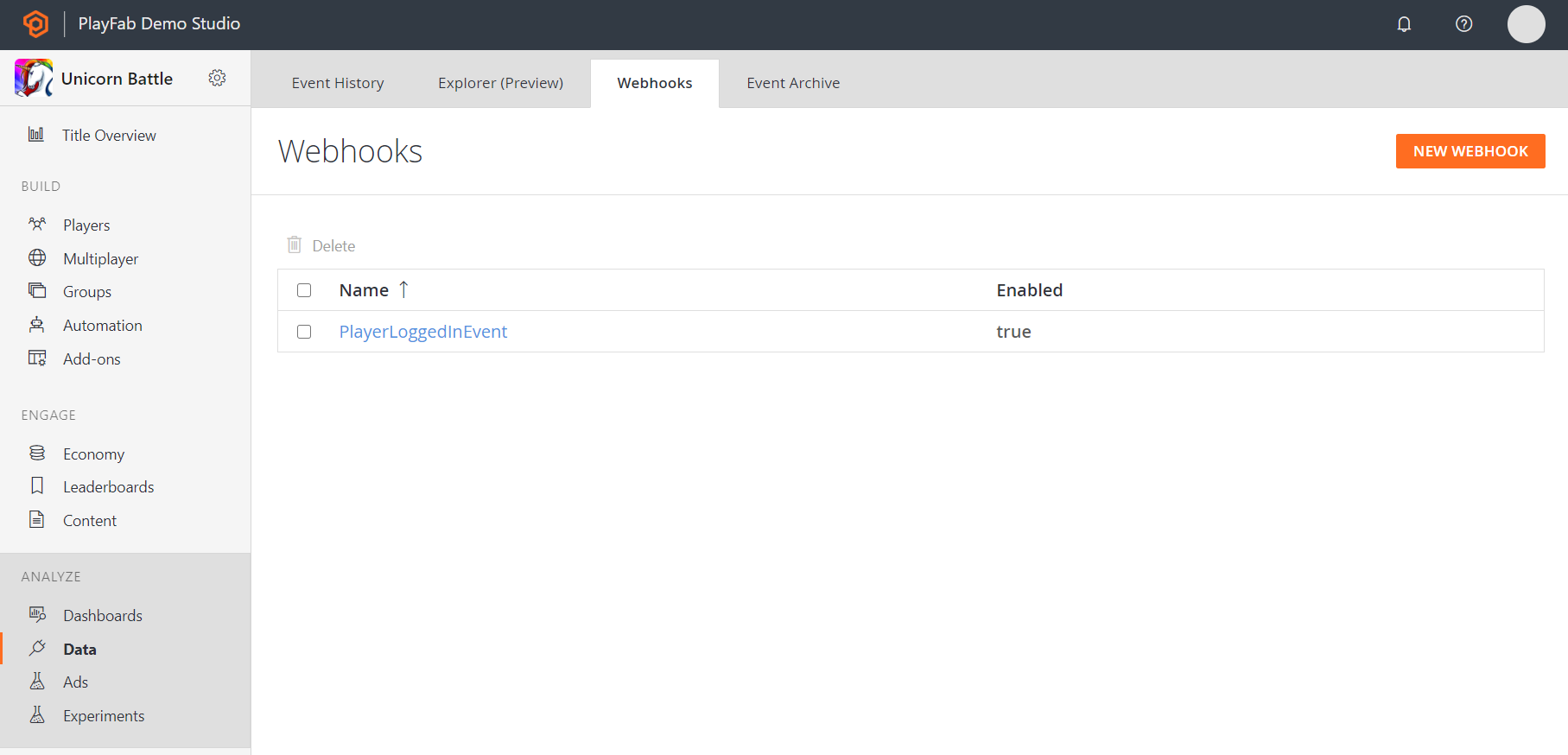
Konfigurieren eines Webhooks
Die folgende Abbildung beschreibt die Optionen zum Konfigurieren eines Webhooks.
- Verwenden Sie das Feld Name , um einen Webhooknamen zu erstellen, der den Webhook eindeutig identifiziert.
- Richten Sie den Endpunkt-URI ein. Dieser URI wird erreicht, wenn das Ereignis eintritt.
- Sie können den Webhook auf Aktiviert - true oder false festlegen. Dadurch können Sie einen Webhook vorübergehend anhalten, ohne ihn vollständig aus dem System zu entfernen (zu löschen).
- Sie können die Option Auf mehrere Ereignisse im JSON-Array veröffentlichen festlegen, wenn Mehrere Ereignisse in einem Array an Ihren Dienst gesendet werden sollen. Wenn Sie diese Option auswählen, muss Ihr Dienst in der Lage sein, sowohl mehrere als auch einzelne Ereignisse zu behandeln.
- Sie können bis zu drei Anforderungsheader und den Wert dieser Header hinzufügen. Auf diese Weise können Sie Header auf sichere Weise in Diensten wie Azure Event Hubs, Azure Functions, Google Functions und Amazon Lambda veröffentlichen.
Notiz
Die Anforderungsheaderschlüssel können bis zu 64 Zeichen lang sein, und die Werte können bis zu 256 Zeichen pro Kopfzeile sein.
- Richten Sie die Filter so ein, dass nur die ereignisse verarbeitet werden , die Sie benötigen. Sie können nach Ereignisname, Ereignisquelle und PlayerID filtern.
Notiz
Sie können mehrere Filter pro Gruppe verwenden, aber jede Filtereinstellung muss abgeglichen werden, damit das Ereignis in die Filtergruppe fällt.
- Sie können mehrere Filtergruppen definieren, um verschiedene Filter einzuschließen. Ereignisse müssen mindestens einer Gruppe angehören, um an den Webhook übergeben zu werden.